软件介绍
AirDroid Cast是一款强大且实用的投屏和控制工具,该软件内强大的功能工具支持用户可以跨平台进行投屏操作。不仅如此,它还可以实现不同系统设备之间操控,为用户提供了全方位的跨平台屏幕共享操作体验。软件的操作非常简单,用户只需在手机和电脑上分别下载安装AirDroid Cast,然后通过扫描连接码或二维码即可将手机屏幕投屏到电脑上。此外,AirDroid Cast还支持反向控制,用户可以在电脑上控制手机,为用户提供了全方位的投屏服务,超多的功能更是轻松满足用户的需求,为用户提供优质的投屏服务。有需要的快来下载使用吧。
1、在Android设备上发起投屏请求
需要将电脑上的投屏码输入到您的Android设备,连接两台设备并启动投屏请求。也可以扫描二维码以建立设备之间的连接。
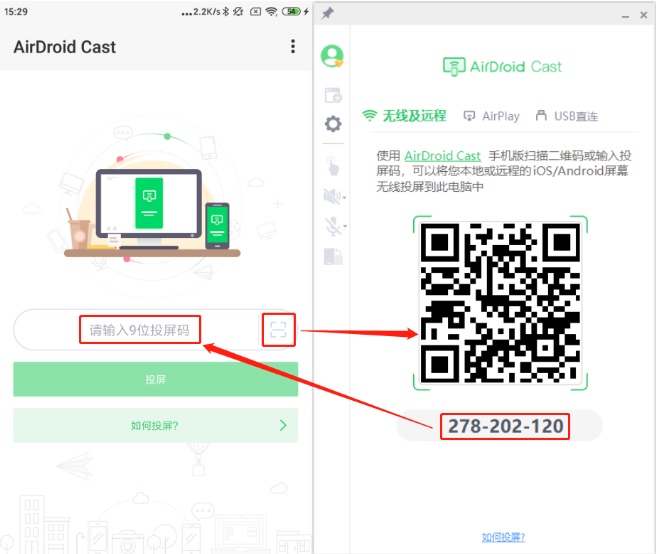
2、电脑接受投屏请求
在手机上发起投屏后,电脑上就会出现一个投屏请求窗口“是否允许设备xxx投屏到当前电脑?”。请单击允许接受请求。出现提示时,如果您不希望每次都出现请求,请选中“信任该设备,之后不再询问”
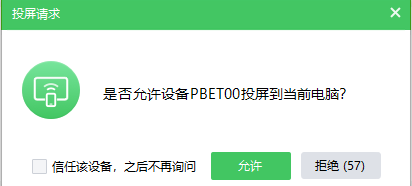
注意:首次使用AirDroid Cast进行投屏时会出现录音权限(允许AirDroid Cast进行通话或本地录音)授权弹窗,为保证投声音和双向通话功能正常使用,请根据提示允许授权。
3、在Android设备上启用投屏权限
接受电脑的投屏请求后,Android设备上会弹出投屏权限页面和窗口“AirDroid Cast将开始截取您的屏幕上显示的所有内容”。请点击“立即开始”并根据提示进行授权。
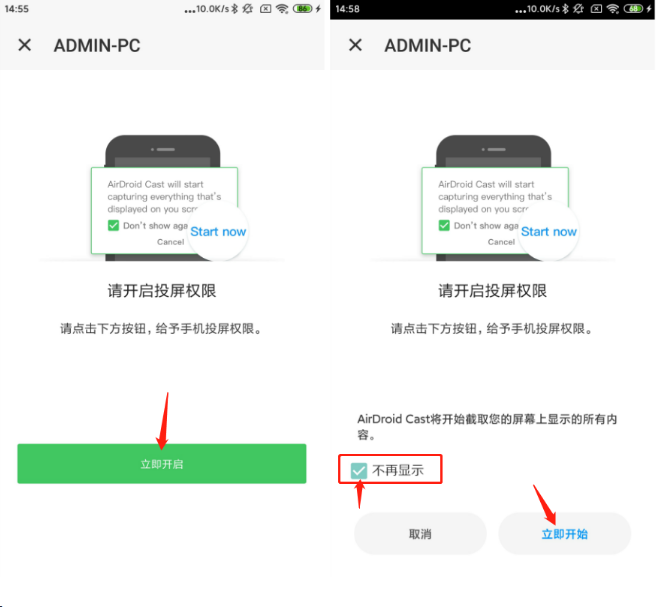
4、投屏成功
投屏成功,Android设备画面就会出现在电脑上了。这就是AirDroid Cast如何通过同一Wi-Fi网络将您的Android设备投屏到您的电脑。
1、允许USB调试
使用USB数据线将您的Android设备与电脑连接。在弹出窗口中允许在您的Android设备上进行USB调试(如果您不是第一次连接设备和电脑,它可能不会弹出窗口)。

2、通过USB数据线将Android设备投屏到电脑
开始投屏您的Android设备,请单击AirDroid Cast桌面上的“USB”,然后从可用设备列表中选择您的Android设备。
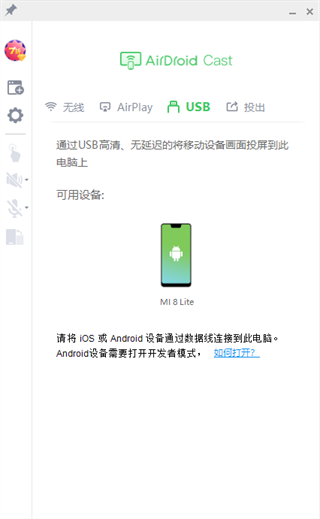
3、投屏成功
连接成功后,Android设备的屏幕将出现在电脑上,同时控制功能将自动开启。
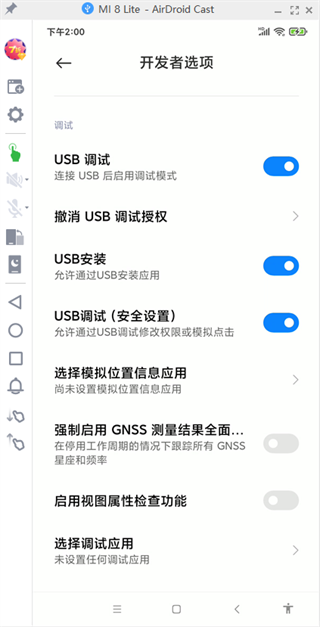
1、多台设备同时投屏
AirDroid Cast 最多支持5台设备同时投屏到电脑。这意味着您可以在电脑上享受多人游戏体验,当您需要召开会议时,您还可以直接在电脑上观看不同参与者的演示。
2、简化投屏流程
无需账号注册和设备绑定,只需扫描AirDroid Cast电脑客户端二维码或输入投屏连接码,即可将手机屏幕通过wifi投屏到电脑上。
3、不受限制的网络环境,随时投屏
无论您的手机和电脑是否在同一网络中,您都可以使用AirDroid Cast将手机屏幕投射到电脑上。您可以在局域网内享受AirDroid Cast的所有服务,升级为高级会员后,您还可以在异地网络中使用AirDroid Cast进行远程会议等场景。
4、同时投屏和声音到电脑
您可以在使用 AirDroid Cast 投屏的同时,将手机麦克风的声音传输到电脑上。当您进行远程会议时,可以通过AirDroid Cast的双向通话功能直接与参会人员在线交流,提高了远程会议的沟通效率。
-个人使用
-商务会议
-在线课堂/教育
-直播投屏
-娱乐投屏
-演讲投屏
-游戏投屏
-demo演示
可以让用户轻松将手机或平板屏幕投射到电脑或其他设备上,实现实时投屏显示,还提供了远程控制功能,用户可以通过电脑或其他设备便捷地控制手机上的操作,例如浏览网页、发送消息等
v1.1.3.0版本
修复已知问题和细节优化,提升了应用的稳定性和用户体验。
应用信息
其他版本
相关合集
更多>>
好用的投屏软件有哪些,是一类功能强大的手机应用程序,它的作用是把手机上的内容反映到大屏幕设备上,比如电视、投影仪或者电脑等等,实现多屏互动,享受更大、更清晰的画面,提升观看和使用体验,这里面有许多好用的软件,欢迎大家前来下载。

手机实用工具软件有哪些,是在智能手机上安装和使用的一类应用程序,里面涵盖了各个方面的功能,例如通讯、社交、购物、支付、导航、健康、教育等,为大家提供了许多便捷的功能和服务,小编在这里收集许多有用的应用,大家快来看看有没有喜欢的吧!
同类软件
✱ 游戏上市后,我们会发送提醒至您绑定的邮箱